Quitar brillos de la piel con Photoshop
Otro paso importante para mejorar nuestros retratos es eliminar los brillos que aparecen en la frente, nariz y barbilla, normalmente. Quitar estos brillos con Photoshop es una tarea muy sencilla que sólo requiere algo de paciencia.

Los brillos de la piel en las fotos se deben al reflejo de la luz del flash. Photoshop quita estos brillos dejando la piel muy natural.
Duplicar capas y modos de fusión Oscurecer
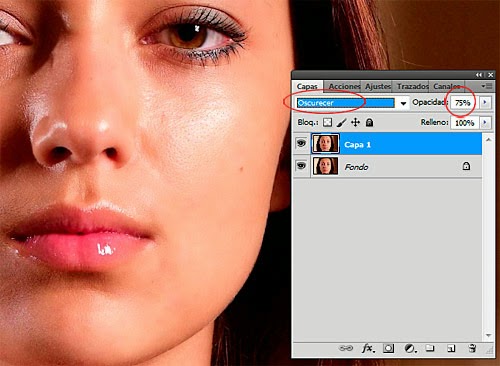
El primer paso es duplicar la capa fondo utilizando el comando Ctrl + J. Además de permitirnos ver la piel con o sin brillos rápidamente, nos servirá para hacer el retoque más realista. Una vez duplicada cambiaremos el modo de fusión a Oscurecer y bajaremos la opacidad al 75%. Con esto conseguimos que las zonas oscuras de la piel no se pierdan tanto y conservaremos la textura.
Herramienta Pincel Corrector
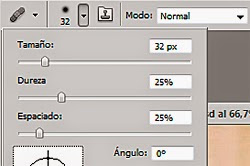
Para quitar los brillos usaremos la herramienta Pincel Corrector a la que llegaremos pulsando sobre el icono de la tirita o pulsando la letra J del teclado. Usaremos el pincel corrector y no el corrector puntual porque con este tendremos el control en cada momento de la zona que se tomará como muestra.
Seleccionado el pincel, comenzaremos a trabajar. Para ello debemos elegir primero un tamaño de pincel no muy grande para trabajar con más precisión. En segundo lugar, elegiremos una dureza del 25% dentro de las propiedades del pincel. Con esto conseguiremos que los bordes de la corrección se difuminen y el retoque se note lo menos posible.
Con los ajustes del pincel hechos sólo queda quitar los brillos. Pulsaremos la tecla Alt y con ella pulsada seleccionaremos con el ratón la zona que queremos tomar como muestra para la corrección. Se recomienda que sea lo más cercana posible a la parte de la piel que queremos arreglar para que las características sean las mismas. Una vez seleccionada, pintaremos sobre el brillo de la piel. Si el resultado no nos gusta podemos volver atrás con el comando Ctrl + Z.
Para obtener mejores resultados cambiaremos la zona de muestra tantas veces como sea necesario.

Para que el resultado sea natural conviene no eliminar los brillos por completo. Incluso hay zonas donde se recomienda dejarlos, como por ejemplo los labios.
| ◄ Anterior | Siguiente ► | |
| Eliminar imperfecciones con Photoshop | Piel perfecta con Photoshop |
- Colecciones de fotos

Fotos de Madrid
De viaje por África
Sistema Solar